

By Nathan E. Malpass, Son Güncelleme: 6/12/2023
iMessage, Apple aygıtları olan arkadaşlarınız ve aile üyelerinizle iletişim kurmanın harika bir yoludur. Aldığınız bazı mesajlar çok önemli olabilir, bu nedenle iMessage'ları iPhone'dan PC'ye aktarma bir kopyasına sahip olduğunuzdan emin olmak için. Ya da tüm değerli mesajlarınızın saklanması için bir yedeğini almak istersiniz.
Neyse ki, metin mesajlarınızı iPhone'unuzdan PC'nize aktarma kolay bir iştir. İşi halletmek için uygulayabileceğiniz çeşitli yöntemler vardır. Bu, iCloud, üçüncü taraf araçlar ve iTunes aracılığıyla da yapılabilir.
Şanslısınız ki, iMessage'ları iPhone'unuzdan PC'ye aktarmak istiyorsanız doğru yerdesiniz. Söz konusu Apple tabanlı mesajları akıllı telefonunuzdan bilgisayara aktarmanın en iyi yöntemlerinden bahsedeceğiz. Ayrıca, iMessage'larınızı aktarmak veya taşımak için uygulayabileceğiniz en iyi araçları ve teknikleri size anlatacağız.
Bölüm #1: iMessage'ları iTunes veya iCloud olmadan iPhone'dan PC'ye Nasıl Aktarırım?Bölüm #2: iMessage'ları iCloud ile iPhone'dan PC'ye Nasıl Aktarırım?Bölüm #3: iTunes'u Kullanarak iMessage'ları iPhone'dan PC'ye Nasıl Aktarırım?Bölüm #4: iMessage'ları iPhone'dan Dışa Aktarabilir misiniz?Bölüm 5: Sonuç
adlı bir araç aracılığıyla farklı türdeki verilerin transferlerini kolayca yapabilirsiniz. FoneDog Telefon Transferi. Bu güvenilir ve güçlü aktarım aracı, kullanıcıların cihazlar arasında müzik, mesaj, video, fotoğraf ve diğer veri türlerini aktarmasına olanak tanır.
Telefon Transferi
Dosyaları iOS, Android ve Windows PC arasında aktarın.
Bilgisayardaki metin mesajlarını, kişileri, fotoğrafları, videoları, müziği kolayca aktarın ve yedekleyin.
En son iOS ve Android ile tam uyumlu.
Bedava indir

Veriler, iOS, Android ve bir bilgisayar arasında kolaylıkla taşınabilir. Bilgisayarınızdaki mesajları, resimleri, kişileri, filmleri ve müzikleri herhangi bir kayıp olmadan taşıyın ve yedekleyin. Ücretsiz zil sesleri oluşturabilir ve HEIC dosyalarını dönüştürebilirsiniz. iOS 16 ve Android 12 işletim sistemleri desteklenmektedir.
FoneDog'un güçlü telefon aktarım uygulaması, bir iOS veya Android cihaz ile bir PC arasında her türlü veriyi işlemeyi ve taşımayı kolaylaştırır. sesli notları, kişileri, metinleri, müziği, görüntüleri ve videoları içerir.
İşte bazıları iOS cihazları için en iyi ve en iyi veri aktarma aracı' dünyadaki farklı kullanıcılar için yararlı olan özellikler ve yetenekler:
iTunes veya iCloud kullanmadan iMessage'ları iPhone'dan PC'ye aktarmak için FoneDog Phone Transfer'i nasıl kullanacağınız aşağıda açıklanmıştır:

iCloud'da Mesajlar'ı etkinleştirdiğinizde, tüm iMessage ve fotoğraflar ve belgeler de dahil olmak üzere metin mesajları, tek bir Apple Kimliğine bağlı tüm Apple aygıtlarınızda eşzamanlanarak size hepsinde tutarlı bir iletişim deneyimi sunar. Ek olarak, tüm iletişimleriniz bulutta tutulduğu için, kullanıcılar disk alanından tasarruf etme konusunda bahse girebilirler.
Yalnızca tek bir aygıtta yapılan ayarlamalar, diğer aygıtların her birini etkiler çünkü iCloud, aynı Apple Kimliğini kullanarak tüm iletişimlerinizi anında günceller ve eşitler. Bununla birlikte, iPhone'dan sildiğiniz tüm metinler veya sohbetler, diğer aygıtlarınızın her birinden silinecektir.
İletişim ayarları yalnızca tek bir cihazda yapıldığında, her şeye uygulanır. Konuşmaları iCloud'a kaydettiğinizde, tüm veriler sürekli olarak yedeklenir ve böylece Macintosh veya iOS aygıtınız veri kaybına uğrasa bile hiçbir önemli iletişimi asla silmezsiniz.
Görevi yapmadan önce bu faktörleri dikkate aldığınızdan emin olun.
Bu yapıldıktan sonra, iMessage'ları iPhone'dan PC'ye aktarmak için aşağıdakileri yapmalısınız:
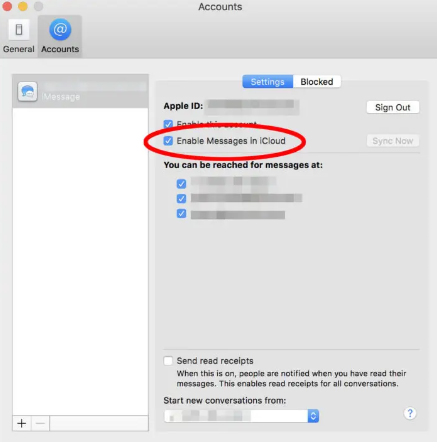
iPhone'unuzdaki mesajları PC'nizde tamamen ücretsiz olarak depolamak için iTunes'u kullanabilmeniz şaşırtıcı olmamalıdır. Sorun şu ki, bir iPhone'dan mesaj aktarmak için iTunes'u kullanırken akıllı telefondan çeşitli veri biçimlerini de aktarmanız gerekiyor. Bunun nedeni, iTunes'un mesajları bir akıllı telefondan PC'ye iletmek için bir gadget yedeği kullanmasıdır.
Ayrıca, verileri PC'nize yedeklemeniz, mesajlarınızın içeriğini ön izleme yapabileceğiniz anlamına gelmez. Zaten onları okuyacak kapasiten de olmayacak. Ancak, bu mesajların yedek verilerine yine de sahip olabilirsiniz ve bu verileri başka bir Apple cihazına geri yükleyebilirsiniz.
iTunes platformunu kullanarak iMessage'ları iPhone'dan PC'ye nasıl aktaracağınız aşağıda açıklanmıştır:
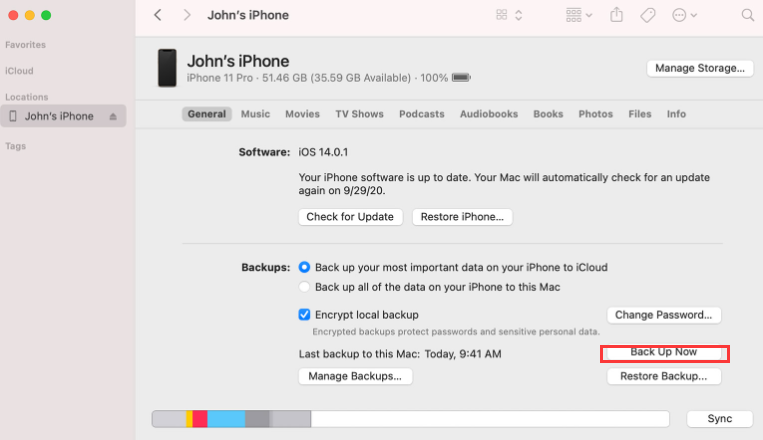
iMessage'larınızı iPhone'unuzdan dışa aktarmanın farklı yöntemleri vardır. Bunun bir yolu, iPhone'un yerleşik özelliklerini kullanarak dışa aktarmak ve ardından e-posta adresinize göndermektir. Bu, iMessage'larınızı dışa aktarmanın ve onları okuyabildiğinizden emin olmanın kolay ve hızlı bir yoludur. Dışa aktarılan dosyayı eklediğiniz e-posta mesajından kolayca indirebilirsiniz.
Bu nedenle, iMessage'ları iPhone'dan PC'ye aktarabilmeniz için iPhone'unuzdan e-posta adresinize aktarmayı uygulamak için izlemeniz gereken adımlar şunlardır:
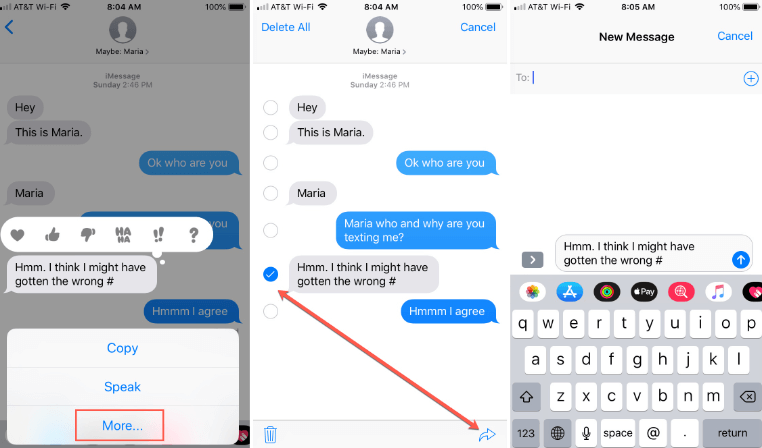
İnsanlar ayrıca okurMetin Mesajlarının Android'den E-postaya Nasıl Aktarılacağına İlişkin Eksiksiz Bir Kılavuz [2022 Güncellendi]Android'den Android'e Mesajlar Nasıl Aktarılır
Bu kılavuz size iMessage'ları iPhone'dan PC'ye aktarmanın en iyi yollarını verdi. Mesajları bilgisayarınızda açabilmeniz için e-posta adresinize nasıl aktaracağınızdan bahsettik. iMessage'larınızı iCloud kullanarak PC'nize aktarma veya yedekleme adımları da verildi. Ayrıca, iCloud eşzamanlaması ve bunun mesajlar da dahil olmak üzere verileri bir Apple aygıtından diğerine aktarmanıza nasıl yardımcı olabileceği hakkında konuştuk.
Son olarak, birçok iMessage görüşmesini iPhone'unuzdan PC'nize aktarmanın en iyi yolunun FoneDog Telefon Aktarımı olduğunu söylemek için buradayız. iOS, Android ve PC cihazları arasında veri aktarmanın harika bir yoludur. Veri kaybı olmadan kolay bir veri aktarım işlemi için aracı bugün FoneDog.com'dan edinebilirsiniz!
Hinterlassen Sie einen Kommentar
Yorumlamak
Telefon Transferi
iOS, Android ve bilgisayar arasındaki diğer veriler arasında kolayca ve hızlı bilgileri, fotoğraflar, temaslar, videolar ve bilgisayar aygıtları kaybetmeden diğer veriler aktarıyor.
Ücretsiz denemePopüler makaleler
/
BİLGİLENDİRİCİLANGWEILIG
/
basitKOMPLİZİERT
Vielen Dank! Merhaba, Sie die Wahl:
Excellent
Değerlendirme: 4.5 / 5 (dayalı 91 yorumlar)